配置命令提示符
打开 命令提示符。
单击命令提示符窗口的左上角,然后单击“属性”。
单击“选项”选项卡。
在“命令记录”的“缓冲区大小”中,键入或选择“999”,然后在“缓冲区数目”中键入或选择“5”。
在“编辑选项”中选中“快速编辑模式”和“插入模式”复选框。
单击“布局”选项卡。
在“屏幕缓冲区大小”的“高度”中,键入或选择“2500”。
还可以执行以下这些可选操作:
在“屏幕缓冲区大小”中增大“宽度”值。
在“窗口大小”中增大“高度”值。
在“窗口大小”中增大“宽度”值。
清除“由系统定位窗口”复选框,并在“窗口位置”中更改位于“左边”和“顶端”中的值。
在“应用属性”对话框,单击“保存属性,供以后具有相同标题的窗口使用”。
注意
xox
要从键盘打开“命令提示符属性”,请按 alt+spacebar+p 组合键。
选中“快速编辑模式”复选框后,可以从该命令提示符窗口执行复制和粘贴操作。进行复制时,先用鼠标左键选中命令提示符窗口中的文本,然后单击鼠标右键。在命令提示符窗口或文本文件中粘贴时,请单击鼠标右键。
将屏幕缓冲区大小增大到 999 后,可以滚动浏览命令提示符窗口。
如果缓冲区数目增加到五个,则命令提示符窗口中的行数将增至 5000。
要在计算机上或用户登录会话中禁用或启用文件和目录名自动完成功能,请运行 regedit.exe 并设置下述 reg_dword 值:
hkey_local_machine\software\microsoft\command processor\completionchar\reg_dword
要设置 reg_dword 值,可使用用于特定功能的控制字符的十六进制值(例如,0×9 表示 tab 键,而 0×08 则表示 backspace 键)。用户特定设置优先于计算机设置,并且命令行选项优先于注册表设置。有关文件和目录名完成的详细信息,请参阅“”。
警告
编辑注册表不当可能会严重损坏您的系统。在更改注册表之前,应备份计算机上任何有价值的数据。
如对本文有疑问,
点击进行留言回复!!
相关文章:
-
-
批处理ren重命名的方式
批处理之ren命令-可批量修改文件名1.批处理批量修改文件后缀名(假设我需要把一个文件夹中的很多txt文件改为sql文件): 1)在需要被处理的文件的文件夹里先...
[阅读全文]
-
-
-
-
-
-
-
-
-
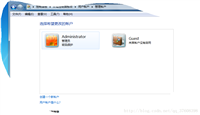

网友评论